Jaarrekening in Excel
€79,00 Oorspronkelijke prijs was: €79,00.€57,00Huidige prijs is: €57,00. excl. btw (€68,97 incl. btw)
Een complete jaarrekening in Excel in luttele minuten. Direct klaar op basis van Boekhouden in Excel. Met of zonder vergelijkende cijfers. En snel je aangifte inkomstenbelasting klaar.
Kant-en-klaar ingericht voor gebruikers van Boekhouden in Excel!
Inclusief handige bijlagen voor de aangifte inkomstenbelasting waarmee jouw IB-aangifte kinderspel wordt.
Versie 11 (2015-2023)
30 dagen garantie
30 dagen niet-goed-geld-terug-garantie. Zo veel vertrouwen hebben wij in onze producten.
Direct downloaden
Download direct na betaling je producten via de link in de bevestigingsmail en/of via jouw account.
Veilig betalen
Betaal in een veilige omgeving. Mollie is onze betrouwbare betaalprovider.
Top ondersteuning
Vriendelijk team helpt je met al je vragen via de chat of helpdesk.
Gemaakt door professionals
Alle templates zijn gemaakt door een Finance & Excel expert met een track record van 28 jaar (corporate) ervaring (zie Over ons). Auteur van 3 financiële boeken.
Kwaliteit
Alle rekentools zijn met de grootst mogelijke zorg ontwikkeld en worden regelmatig onderhouden.
Webwinkel Keurmerk
Betrouwbaar en veilig online winkelen. Met échte klantbeoordelingen.
Beschrijving
Met Jaarrekening voor Excel is ook jouw jaarrekening in luttele minuten klaar. Kant-en-klaar ingericht voor gebruikers van Boekhouden in Excel. Je hoeft alleen nog maar de saldibalans te kopiëren en ook jouw jaarrekening is direct klaar.
Waar is deze template geschikt voor?
Let op! Deze template is alleen geschikt voor gebruikers van Boekhouden in Excel! Je moet ook het standaard rekeningschema (categorieën) gebruiken. Heb je een categorie hernoemd? Geen probleem. Maar dan moet je dat ook even in deze template doen in het tabblad Grootboekschema.
Ander boekhoudpakket?
Gebruik je een ander boekhoudpakket? Bestel dan de Pro Editie.
Waar bestaat deze jaarrekening uit?
Met Jaarrekening in Excel maak je de jaarrekening van je onderneming in enkele minuten. Jaarrekening in Excel is een simpel jaarrekeningsjabloon voor gebruikers van Boekhouden in Excel. Simpel in gebruik, makkelijk te begrijpen én zeer betaalbaar. Deze editie bevat:
- standaard (hoofd)rubrieken en rekeningschema volgens Boekhouden in Excel
- balans: de bezittingen en schulden in beeld
- winst- en verliesrekening: zie in één oogopslag hoeveel winst je maakt
- kasstroomoverzicht: waar komt het geld vandaan en waar gaat het naar toe (cashflow)?
- toelichting op de balans op de activa en passiva
- toelichting op de winst- en verliesrekening op de omzet en kosten
- kengetallen ter ondersteuning van de analyse
- extra bijlagen voor de aangifte inkomstenbelasting of vennootschapsbelasting (in de rubrieken die de Belastingdienst gebruikt)
- in dezelfde huisstijl als Boekhouden in Excel
Hoe werkt het?
Jaarrekening in Excel werkt heel simpel. Je hoeft alleen maar de saldibalans(en) uit je boekhouding te kopiëren.
Stap 1. Instellingen aanpassen
Vul eerst je bedrijfsnaam en vestigingsplaats in. Kies dan het boekjaar dat je wilt rapporteren en de begin- en einddatum van het boekjaar. O ja, en als je het leuk vindt, dan kun je op de voorpagina nog je logo invoegen. Dat doe je in Excel via Invoegen, Afbeeldingen.
Stap 2. Saldibalansen kopiëren
Nu kopieer je de winst- en verliesrekening en balans uit het Excel Boekhouden in 2 kopieer- en plakoefeningen. Herhaal dit voor de gegevens van het voorgaande jaar uit Boekhouden in Excel (indien van toepassing). Je kunt natuurlijk ook de waarden overtikken als dat sneller of makkelijker is voor jou.
Stap 3. Lege regels verbergen
Verberg nu in de toelichtingen op de balans en winst- en verliesrekening de regels die geen waarden bevatten door op het filter te klikken in cel A7. En deselecteer de waarde nul (0).
Stap 4. Jaarrekening opslaan als pdf
Je hoeft nu alleen nog maar op de knop te drukken en je jaarrekening wordt als pdf opgeslagen op een locatie op je harde schijf die je zelf kiest. Hetzelfde geldt voor de rapportage met de IB-bijlagen. Druk op de knop en klaar!
Voorbeeld jaarrekening
Download hier een voorbeeld van beide rapportages:
Wat is inbegrepen in Jaarrekening in Excel?
Je krijgt twee versies:
- Een versie met vergelijkende cijfers voorgaande jaar
- Een versie zonder vergelijkende cijfers voorgaande jaar
Nu met extra bladen met exact dezelfde indeling als in de aangifte inkomstenbelasting
De template creëert namelijk 2 extra rapportages, zodat je de aangifte inkomstenbelasting gemakkelijk kunt invullen. Jouw winst- en verliesrekening en balans worden gepresenteerd in het format van de Belastingdienst. Wel zo handig…
Deel je mening!
Laat ons weten wat je ervan vindt...
Alleen inglogde klanten kunnen een beoordeling achterlaten. Log in now
Wat anderen zeggen
FAQ
Algemeen
Heb ik Microsoft Excel nodig?
Ja dat is nodig. Onze templates vereisen Microsoft Excel 2007 (64 bit) of hoger (PC/Mac). Als je Excel eenmaal hebt geïnstalleerd op je computer – ben je klaar om onze templates te gebruiken. We adviseren om de nieuwste versie van Excel te gebruiken, dat is momenteel Excel 2021 of 365, want sommige templates gebruiken formules die niet ondersteund worden door oudere versies van Excel.
Werken de templates ook met open source software, zoals OpenOffice of Google Spreadsheets?
Onze templates zijn speciaal ontworpen voor Microsoft Excel. De werking van de template is niet getest of gegarandeerd met OpenSource Software zoals OpenOffice of Google Spreadsheets.
Kan ik de templates ook op mijn Mac gebruiken?
Jazeker. Onze templates zijn geschikt voor bijna alle apparaten waarop Excel is geïnstalleerd. Dus ook voor je Mac. We adviseren om de nieuwste versie van Excel te gebruiken, dat is momenteel Excel 2021 of 365.
Zijn de prijzen exclusief of inclusief btw?
Alle prijzen op de website zijn exclusief 21% btw, omdat wij hoofdzakelijk aan ondernemers leveren. Ondernemers kunnen de btw verrekenen met hun af te dragen btw.
Bestellen
Welke garantie geven jullie?
We hebben zo veel vertrouwen in onze producten dat we jou een 30 dagen niet-goed-geld-terug-garantie geven. Wij nemen al het risico, zodat jij dat niet hoeft te doen. Natuurlijk willen we graag weten waar je moeite mee hebt. Dus geef ons wel een eerlijke kans om je te helpen, want dat doen we graag…
Hoe en wanneer kan ik mijn templates downloaden?
Je kunt je producten direct na betaling downloaden via de downloadlinks in de bestelbevestiging of via jouw account.
Hoe kan ik betalen?
Je kunt je bestelling op verschillende manier betalen. Momenteel bieden we de volgende betaalmethodes aan: iDEAL, Paypal (of credit card), Overboeking (in overleg), SOFORT Banking, Belfius Direct Net, KBC/CBC Betaalknop, Bancontact, VVV Cadeaukaart. Wil je via overboeking betalen? Neem dan even contact met ons op.
Wat is het verschil tussen de persoonlijke, commerciële en unlimited licentie?
Sommige templates kostten behoorlijk veel tijd en moeite om te maken. Voor commerciële bedrijven zoals administratiekantoren en accountants vragen we een iets hogere prijs, zodat zij de template ook mogen gebruiken voor al hun klanten. Je krijgt standaard 1 jaar gratis updates & ondersteuning. Kies je voor de Unlimited licentie? Dan krijg je levenslang updates & ondersteuning.
Templates
Waar vind ik de nieuwste versie van mijn templates?
Zo lang je een actieve licentie hebt kun je jouw templates downloaden via jouw account. Boekhouden in Excel download je via het ledengedeelte. Check het versie- of jaarnummer bij de templates zelf en/of volg onze updates-pagina.
Waarom zijn sommige cellen beveiligd?
Als gebruiker van onze templates hoef je alleen de witte en/of blauwe cellen te vullen/wijzigen. Grijze cellen bevatten formules en zijn beveiligd om onbedoelde overschrijving ervan te voorkomen.
Hoe hef ik de beveiliging op?
Als je iets wilt wijzigen in een template dan kan dat in de meeste gevallen, want de meeste templates zijn zonder wachtwoord beveiligd. Hef de beveiliging op met Controleren, Beveiliging blad opheffen. Wees voorzichtig en maak eerst een backup! En vergeet niet de beveiliging weer te activeren als je klaar bent (Controleren, Blad beveiligen).
Hoe breid ik tabellen uit?
Als bijvoorbeeld een van de tabellen bijna vol is, dan kun je die uitbreiden. Maak eerst een backup! Hef dan de beveiliging van het blad op met Controleren, Beveiliging blad opheffen. Voeg daarna nieuwe regels tussen bóven de laatste regel. Kopieer vervolgens een gehele regel (die formules bevat) helemaal naar beneden tot de laatste regel. Vergeet niet de beveiliging weer te activeren als je klaar bent (Controleren, Blad beveiligen).
Ondersteuning
Hoe is de ondersteuning geregeld?
Met onze templates ben je vaak binnen 5 minuten aan de slag. We helpen je graag verder als je even vastloopt met een van onze templates. We beschikken helaas niet over de mankracht om je telefonisch te woord te staan. Wij geven de voorkeur aan communicatie via ons helpdesksysteem. Op deze manier houden we onze producten betaalbaar. Ons supportbeleid vind je hier.
Hoe stuur ik een supportticket in?
Als je contact met ons opneemt stuur dan geen e-mail, maar dien een ticket in via ons helpdesksysteem. Zo ben je namelijk het snelste geholpen. Vermeld zo duidelijk mogelijk waar je hulp bij nodig hebt en voeg eventueel je template bij. Al je gegevens worden vertrouwelijk behandeld.
Passen jullie ook templates op maat aan?
De meeste templates kun je zelf aanpassen. Kleine wijzigingen in 1 of 2 minuten doen we gratis. Voor grotere aanpassingen vragen we een kleine bijdrage vanaf EUR 15 om de supportkosten te kunnen (blijven) betalen. Wil je grotere wijzigingen of heb je suggesties ter verbetering? Neem dan even contact met ons op via ons helpdesksysteem.
Andere suggesties…
Gerelateerde producten
-
30% eraf!
Excel Boekhoudpakket – Jaarrekening
0 van 5€67,00Oorspronkelijke prijs was: €67,00.€47,00Huidige prijs is: €47,00. excl. btw (€56,87 incl. btw) Toevoegen aan winkelwagen -
Jaarrekening opstellen
5.00 van 5€297,00 – €447,00 Opties selecteren -
Publicatie jaarstukken KvK
4.29 van 5€24,75 excl. btw (€29,95 incl. btw) Toevoegen aan winkelwagen -
Jaarrekening aanpassen
0 van 5€9,75 excl. btw (€11,80 incl. btw) Toevoegen aan winkelwagen

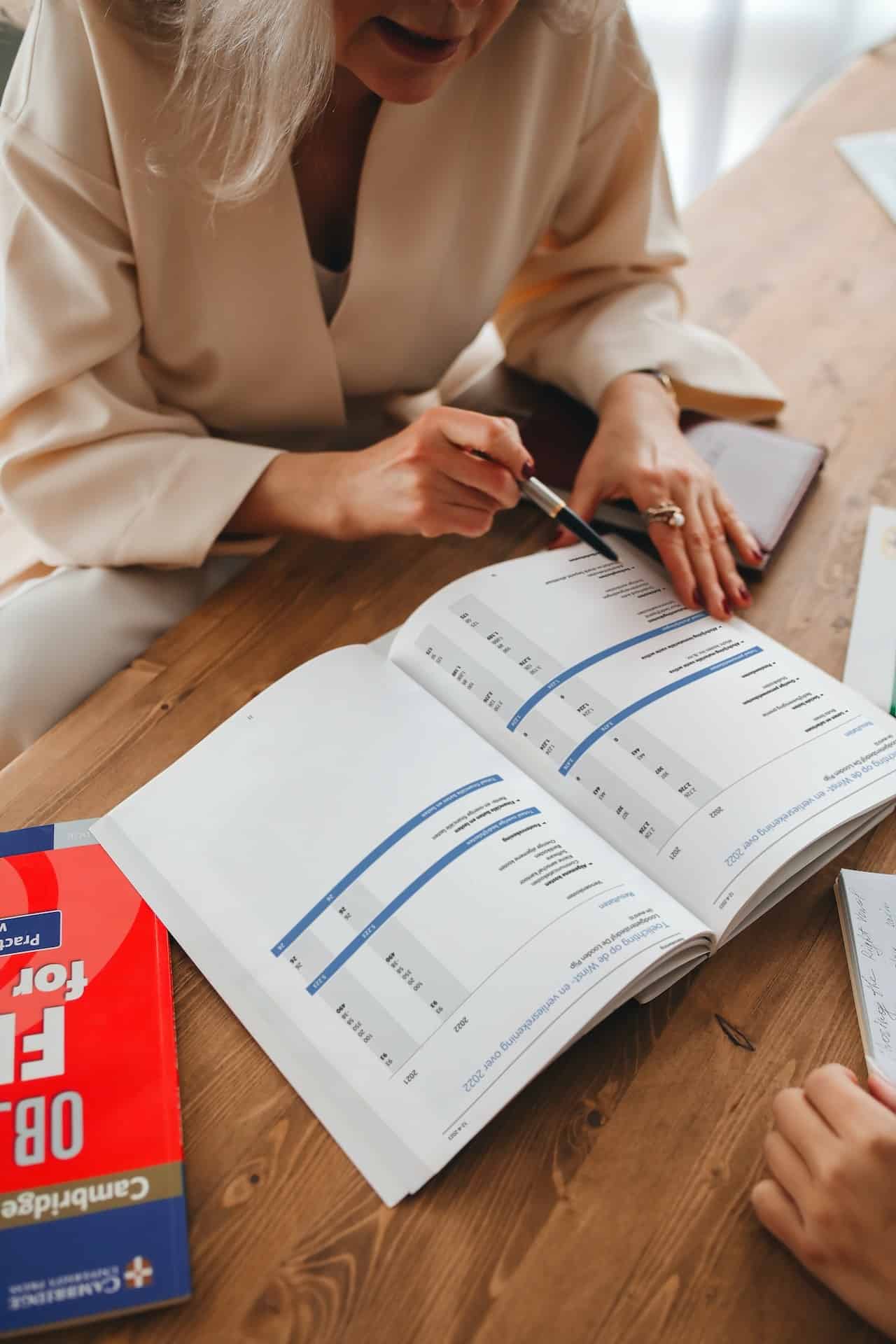
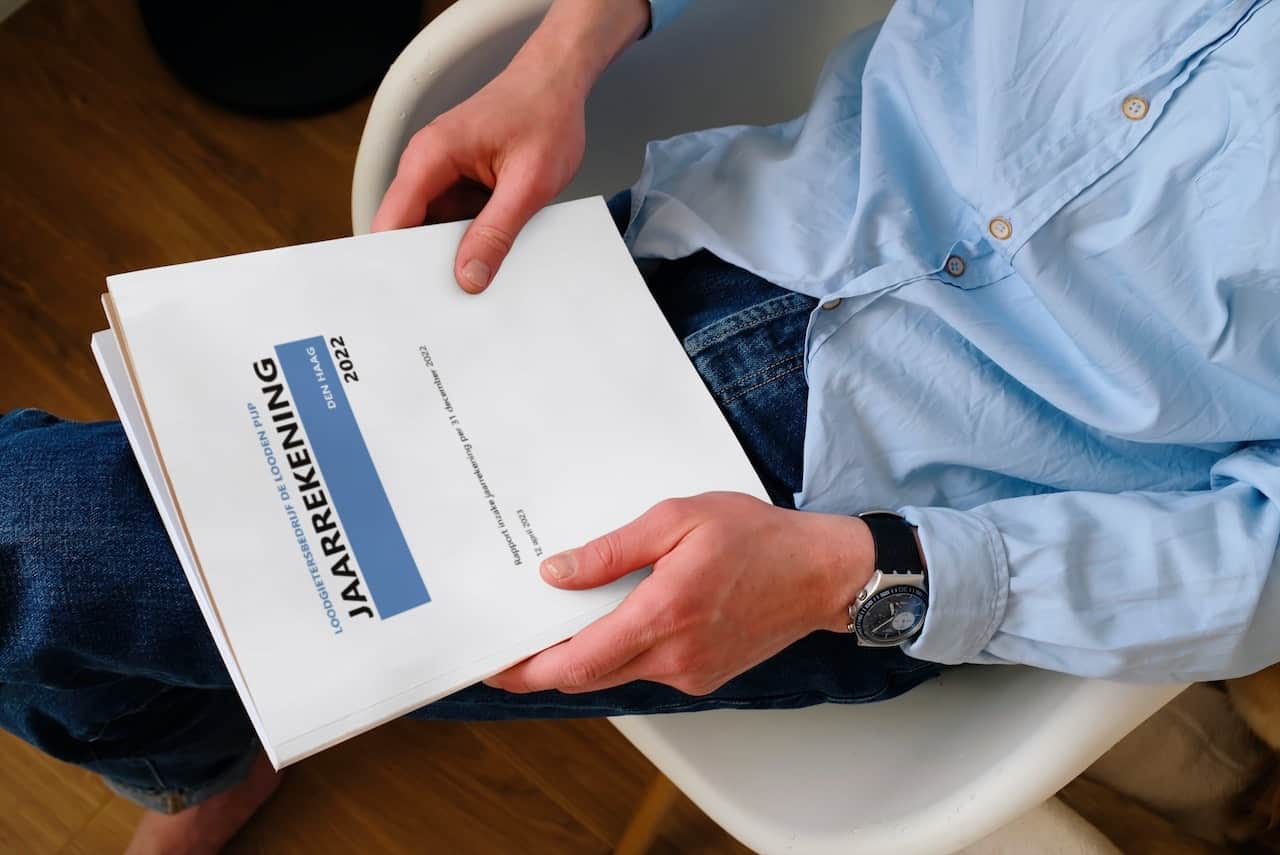
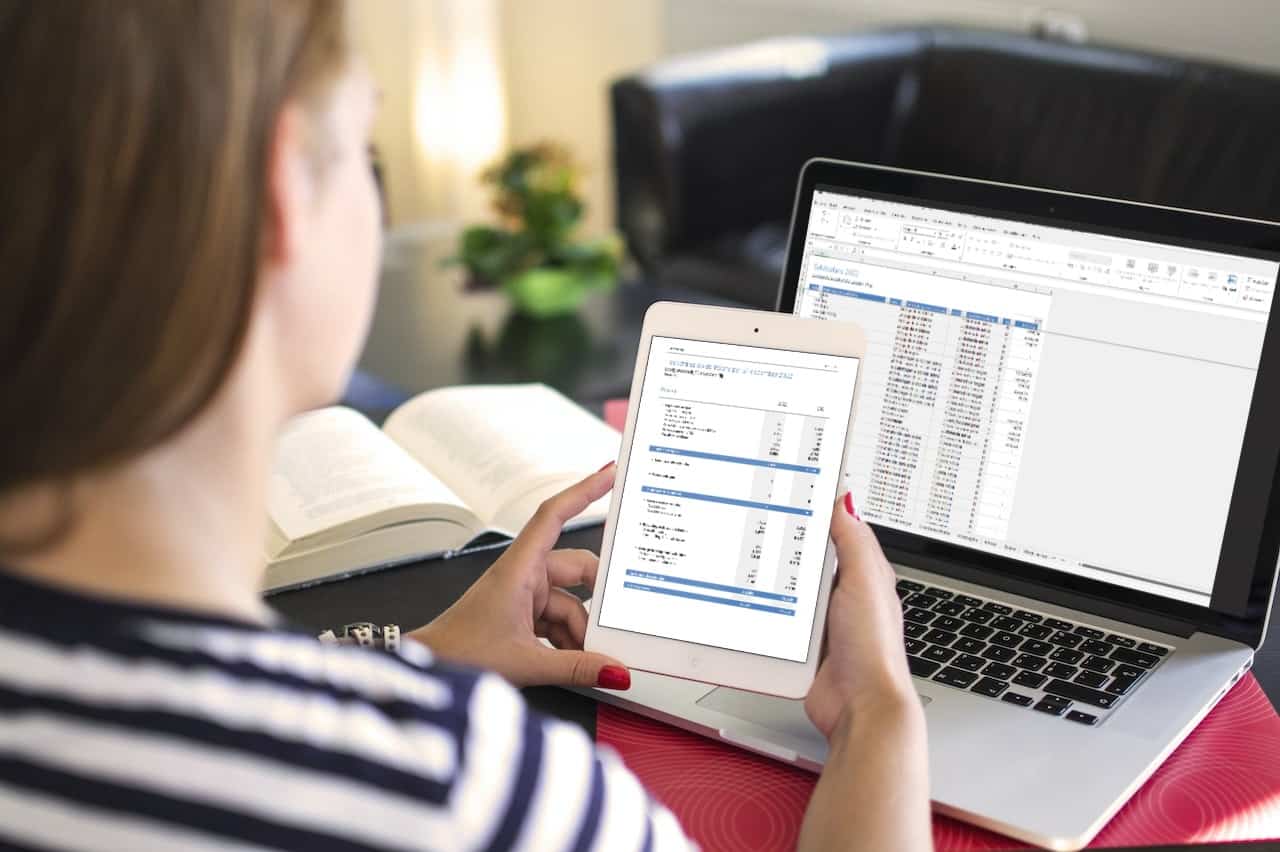
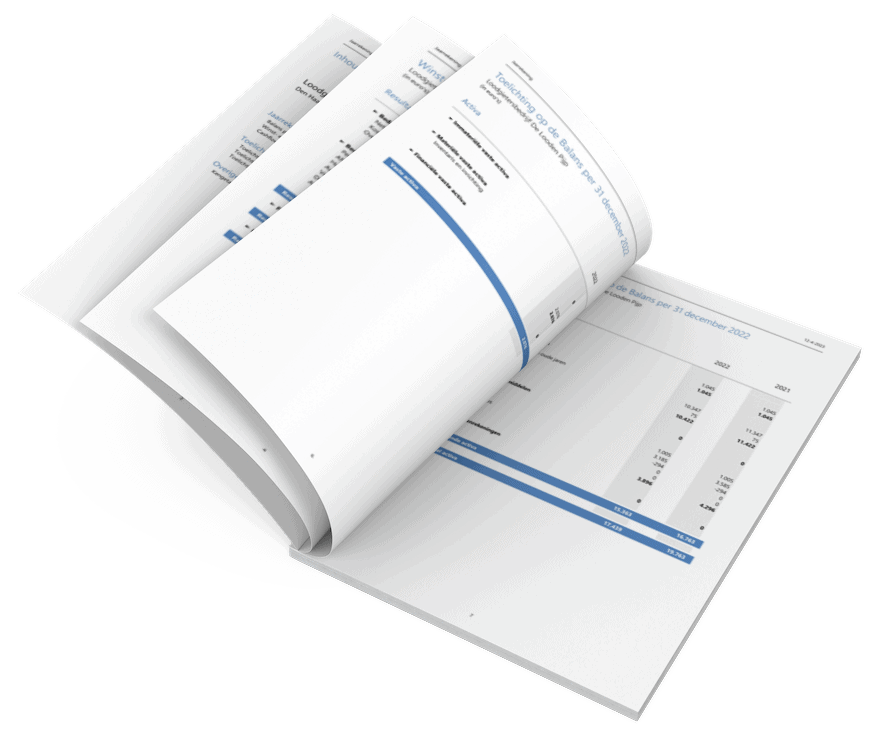
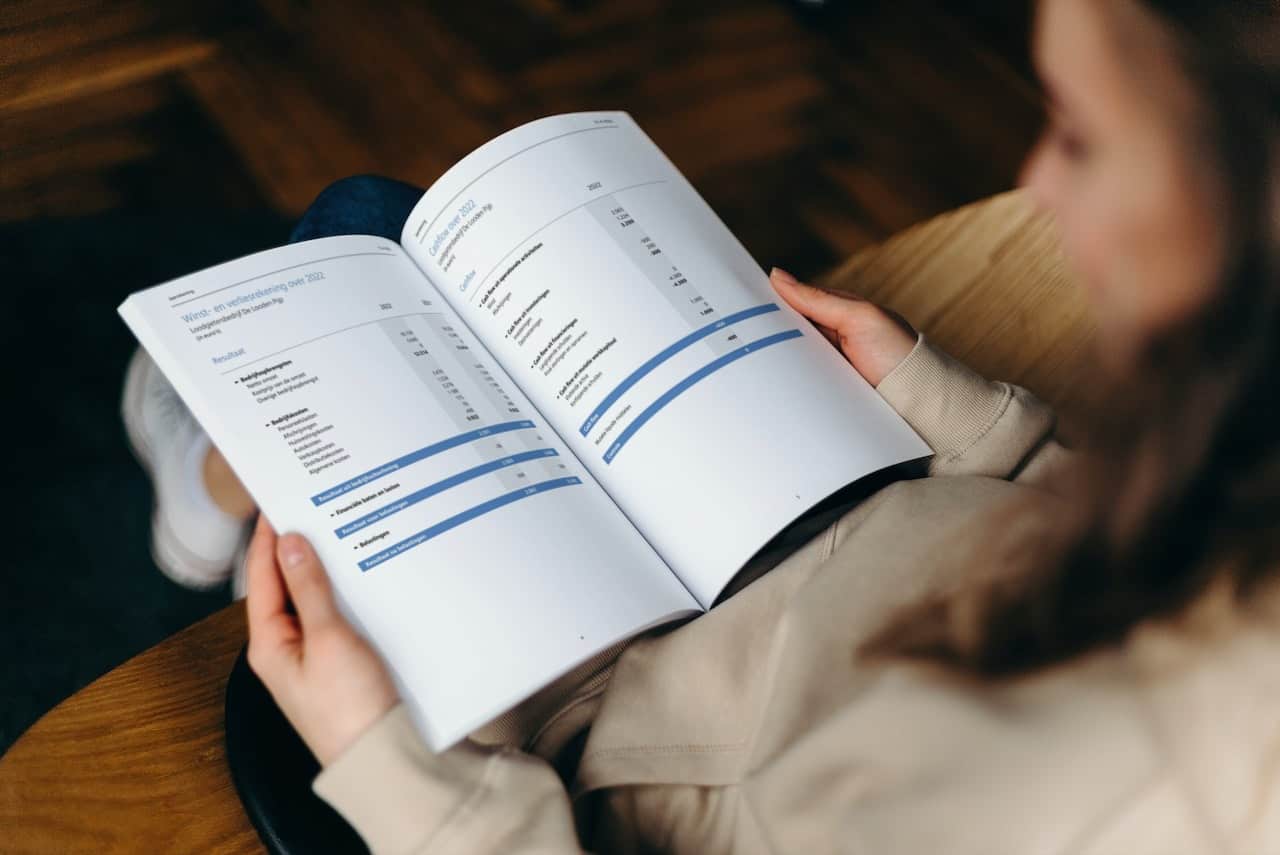
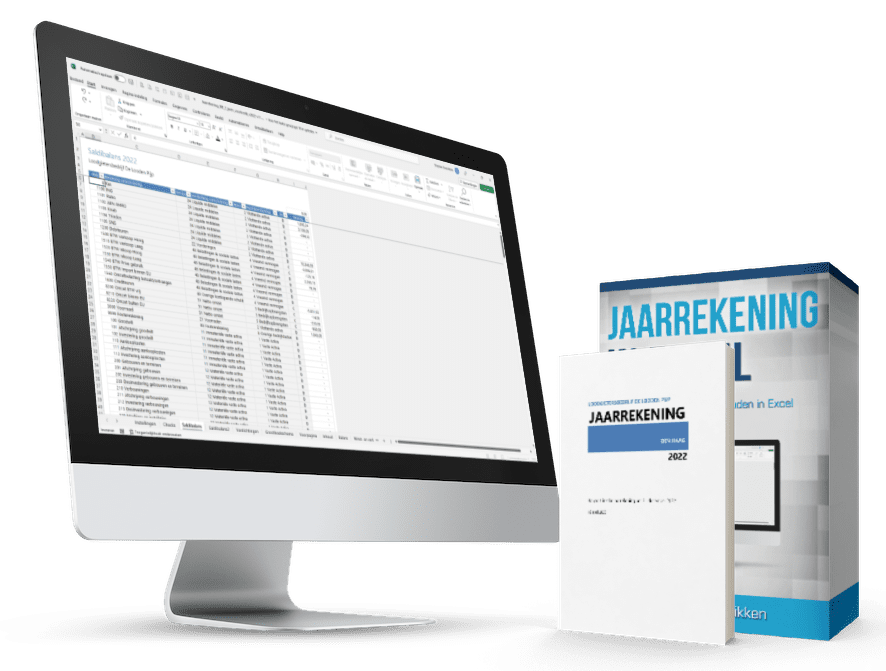
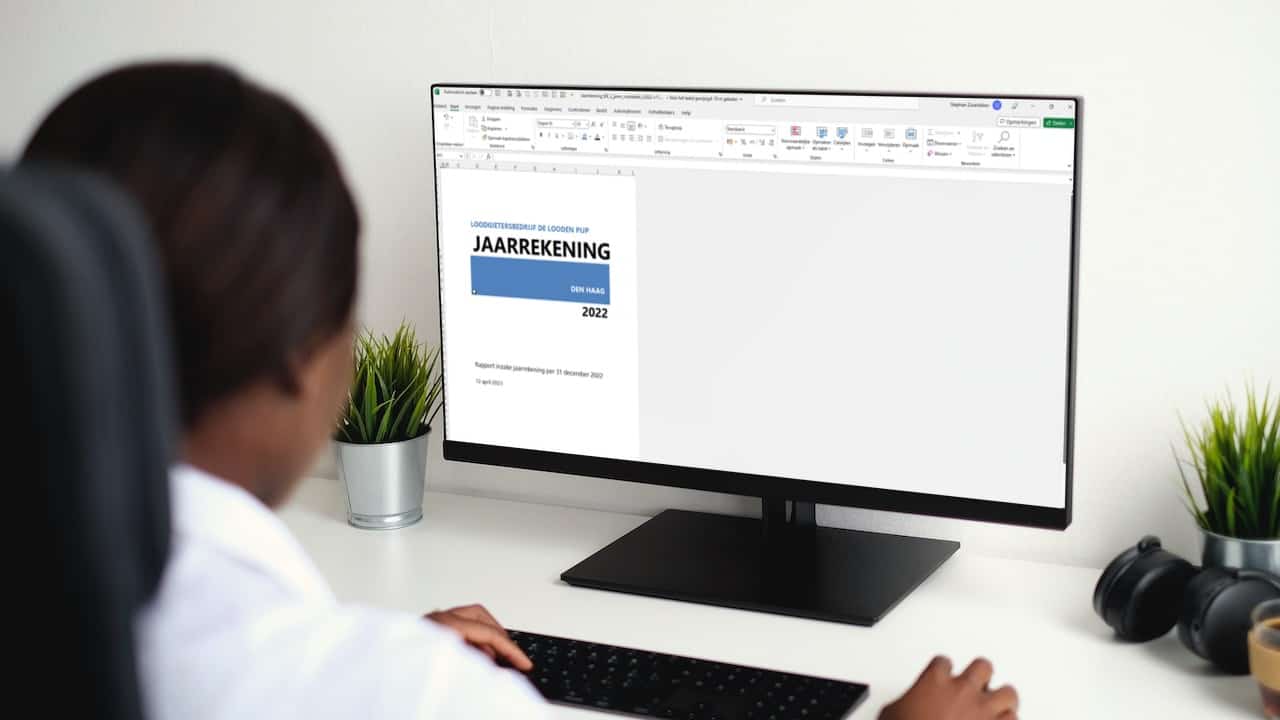

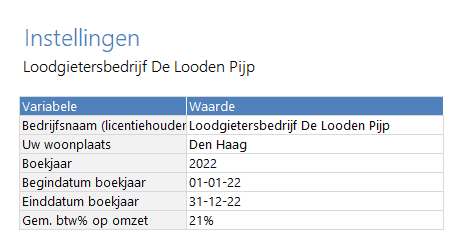
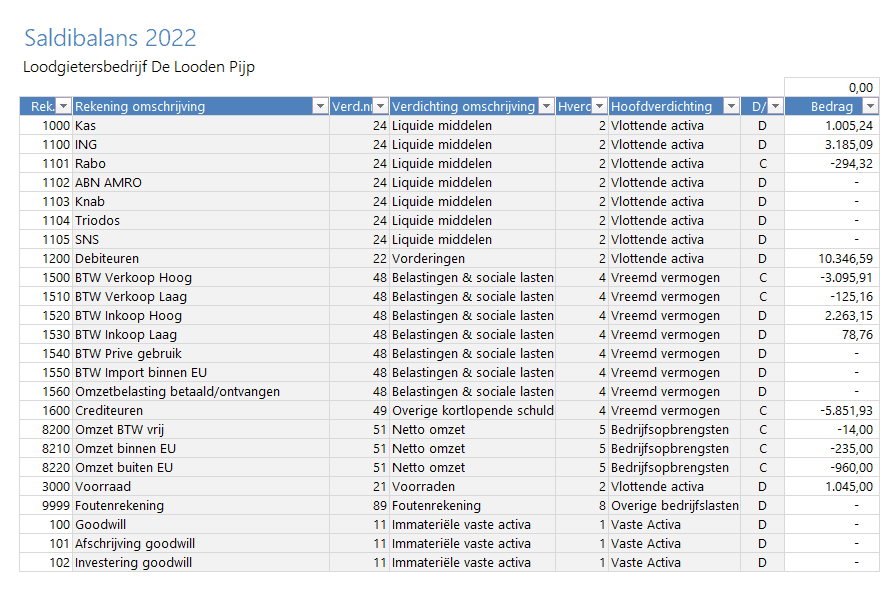

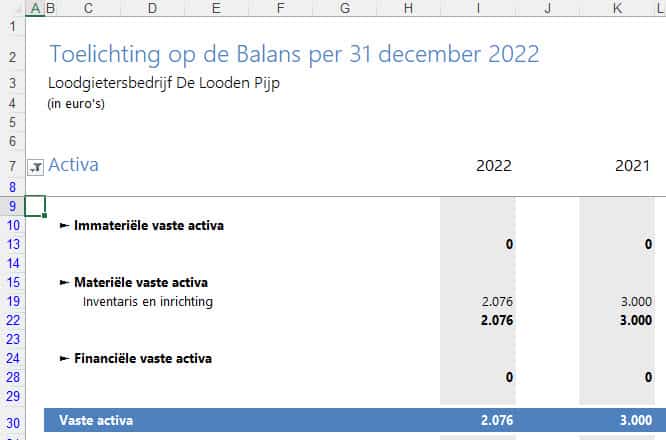

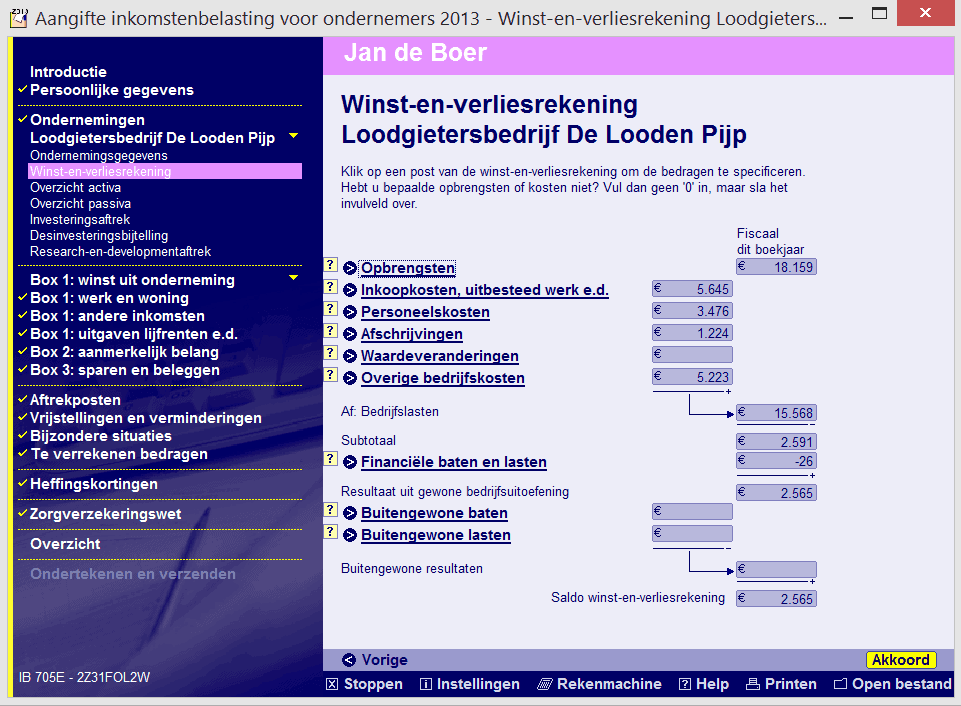
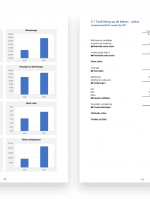
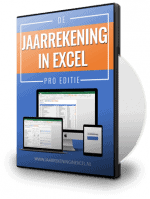


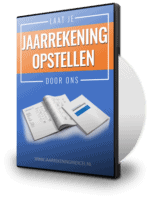
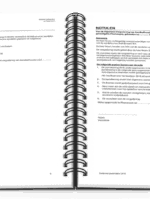

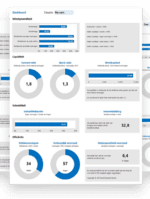


Peter van Elderen (geverifieerde eigenaar) –
Makkelijk zo je jaarrekening op te stellen. Jammer dat je als Mac gebruiker niet de totale PDF in een keer af kunt drukken maar omdat het per pagina ook na prima mee te leven.
Stem als dit nuttig was (0) Stem als dit niet nuttig was (0) Volgen Niet meer volgen Aangeven voor verwijdering
H.M. (geverifieerde eigenaar) –
Perfect
Stem als dit nuttig was (0) Stem als dit niet nuttig was (0) Volgen Niet meer volgen Aangeven voor verwijdering
Ben Rooijakkers (geverifieerde eigenaar) –
Met Jaarrekening in Excel kan elke eenvoudige “boekhouder” snel en accuraat de Jaarrekeningen maken. Kwestie van kopiëren en plakken ( speciaal, waarden). Het enige wat je hoeft te doen je BIE-boekhouding goed af te sluiten en de checks te doen zodat alles klopt en/of zonder filters gewerkt is.
Het blijft overigens ieders eigen verantwoordelijkheid dat de boekhouding kloppend is, want BIE- en Jaarrekening in Excel maken de fouten niet, maar leggen wel ieders zelf gemaakte fouten vast.
Ik blijf het heerlijk vinden om te werken met de diverse geboden oplossingen in Excel.
Ben R.
Stem als dit nuttig was (0) Stem als dit niet nuttig was (0) Volgen Niet meer volgen Aangeven voor verwijdering
Ron Schouten (geverifieerde eigenaar) –
Het is jammer dat als ik in 2021 iets bestel dat ik spreadsheets krijg uit 2016/2017/2018, maar het ziet er mooi uit.
Stem als dit nuttig was (0) Stem als dit niet nuttig was (0) Volgen Niet meer volgen Aangeven voor verwijdering
Stephan Zwanikken –
Je krijgt een versie voor verschillende jaren (vanaf 2015), omdat sommige belastingregels jaarlijks wijzigen waarmee de template rekening houdt. Jaarlijks voegen we een versie voor het nieuwe jaar toe. Je kunt nu de jaarrekeningen maken voor de jaren 2015 t/m 2020. Je hoeft verder alleen maar even het jaartal te veranderen bij Instellingen.
Stem als dit nuttig was (0) Stem als dit niet nuttig was (0) Aangeven voor verwijdering
Joke Warnaar –
Vind het een mooie tool om de Jaarrekeningen in te maken voor mijn administratiekantoor.
Stem als dit nuttig was (0) Stem als dit niet nuttig was (0) Volgen Niet meer volgen Aangeven voor verwijdering
Dorpshuis Voorst (geverifieerde eigenaar) –
Was eerst wennen, maar nu werkt het goed.
Stem als dit nuttig was (0) Stem als dit niet nuttig was (0) Volgen Niet meer volgen Aangeven voor verwijdering
Shammy (geverifieerde eigenaar) –
Voldoet voor het overgrote deel aan mijn wensen. Ik heb zelf werkbladen ingevoegd voor tekst.
Stem als dit nuttig was (0) Stem als dit niet nuttig was (0) Volgen Niet meer volgen Aangeven voor verwijdering
Rob Berkers – Click administratie (geverifieerde eigenaar) –
Mooi product en ook te gebruiken zonder het programma boekhouden in Excel. Je kunt het helemaal naar je eigen hand aanpassen. Ook ziet de uitdraai er mooi en professioneel uit. Ik ben blij met dit product en ga het gebruiken voor al mijn klanten.
Stem als dit nuttig was (0) Stem als dit niet nuttig was (0) Volgen Niet meer volgen Aangeven voor verwijdering
Hans (geverifieerde eigenaar) –
Prima, goed bruikbaar
Stem als dit nuttig was (0) Stem als dit niet nuttig was (0) Volgen Niet meer volgen Aangeven voor verwijdering
Rob (geverifieerde eigenaar) –
Wij wilden voor ons administratiekantoor een pakket die de jaarrekening iets meer body gaf.
We hebben dit gevonden in Jaarrekening in excel.
Prima programma voor onze wens.
Ben dr zeer blij mee.
Stem als dit nuttig was (0) Stem als dit niet nuttig was (0) Volgen Niet meer volgen Aangeven voor verwijdering
Patricia Verhoeven (geverifieerde eigenaar) –
Werkt super makkelijk.
Stem als dit nuttig was (0) Stem als dit niet nuttig was (0) Volgen Niet meer volgen Aangeven voor verwijdering
Vraag
Harry –
Is er al een mogelijkheid om de nul waardes weg te laten in de overzichten? Zo ja, hoe?
Bij mij is deze bewerking namelijk niet mogelijk ivm geblokkeerde cellen/werkbladen
Stem als dit nuttig was (0) Stem als dit niet nuttig was (0) Volgen Niet meer volgen Aangeven voor verwijdering
Admin Stephan Zwanikken –
Ja hoor, selecteer de betreffende regels, rechtsklik en kies Verbergen
Stem als dit nuttig was (0) Stem als dit niet nuttig was (0) Aangeven voor verwijdering
Hans Boutkan –
Het blijft jammer dat u, met uw ‘skills’ nog altijd geen Excel template heeft gemaakt voor kleine rechtspersonen. Heel jammer.
Stem als dit nuttig was (0) Stem als dit niet nuttig was (0) Volgen Niet meer volgen Aangeven voor verwijdering
Stephan Zwanikken –
Hans, de versie met 2 boekjaren bevat een kasstroomoverzicht, zodat de mutatie van de liquide middelen helder is. Regels met nulbedragen moet je inderdaad handmatig verbergen als de dat wenst. Dat kan niet automatisch helaas.
Stem als dit nuttig was (0) Stem als dit niet nuttig was (0) Aangeven voor verwijdering
Hans –
Onderdrukken nihil velden.
Kasstroomoverzicht 2 boekjaren zodat mutatie helder wordt.
Publicatiebalans als bijlage bij de jaarrekening.
Nu gaat het alleen nog maar over een Spaargeld-BV.
Overigens, het aanpassen van het rekeningschema is bewerkelijk maar eenmalig nog te doen. Dit en de input handmatige saldibalansen is foutgevoelig.
Stem als dit nuttig was (0) Stem als dit niet nuttig was (0) Aangeven voor verwijdering
Admin Stephan Zwanikken –
Ik weet dat je dit graag wilt Hans. De template is overigens ook geschikt voor een BV. Het enige wat er niet in zit is een samenstellingsverklaring en een toelichting op de jaarrekening. Ik hoor graag van je wat er volgens jou nog meer in hoort te zitten.
Stem als dit nuttig was (0) Stem als dit niet nuttig was (0) Aangeven voor verwijdering
info@jeanpaulwagemakers.nl –
Een mooie aanvulling op Boekhouden in Excel. Met niet al teveel “copy/paste” bewerkingen uit de basisboekhouding is in principe eenvoudig een jaarrekening te creëren en een overzicht met gegevens voor de aangifte inkomstenbelasting.
In principe, want het is wel oppassen geblazen dat eventueel zelf toegevoegde grootboekrekeningen in de tellingen worden meegenomen. Is dat niet zo, dan zul je met wat extra Excel-kennis dat zelf moeten toevoegen.
Een prima aanvulling met mogelijkheden, maar er moet wat mij betreft nog aan gebruiksvriendelijkheid worden gewerkt!
Stem als dit nuttig was (0) Stem als dit niet nuttig was (0) Volgen Niet meer volgen Aangeven voor verwijdering
Admin Stephan Zwanikken –
Beste Jean-Paul, dank voor je terugkoppeling. Je moet inderdaad zelf toegevoegde rekeningen handmatig tussenvoegen in de rapportage. Hiervoor staat ook een duidelijke instructie vermeld in de template. Meestal helpen we klanten hier gewoon mee als ze er zelf niet uitkomen. Dat is een kleine moeite voor ons.
Stem als dit nuttig was (0) Stem als dit niet nuttig was (0) Aangeven voor verwijdering